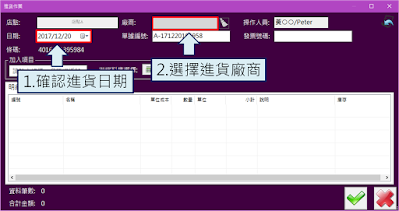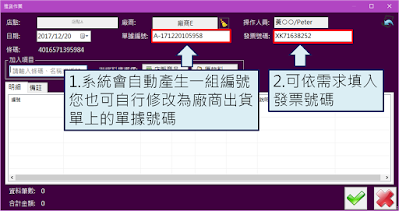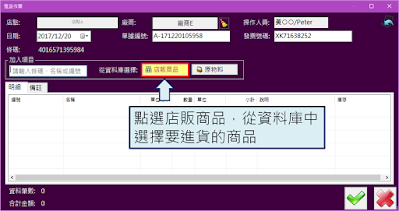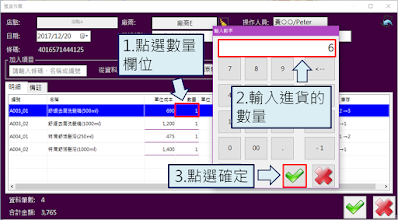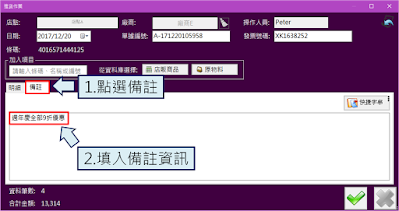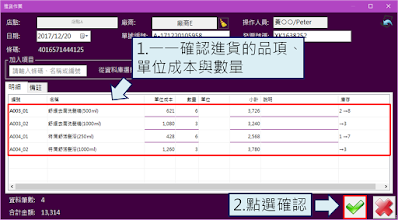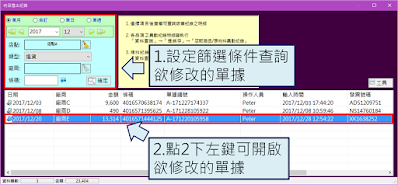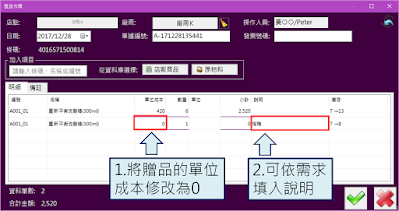進貨與退貨作業
| ■ 說明 |
| ■ 操作方法 |
【一】- 進貨作業

4.加入要進貨的品項



接著即可選擇此次要進貨的商品,您可以使用掃描器輸入條碼,或輸入名稱、編號搜尋; 也可以直接點選『店販商品』或『原物料』,從資料庫中選擇

假設我們點選『店販商品』,從資料庫中選擇要進貨的商品
選擇要進貨的品項 (如需要加入多個項目,請先勾選『連續輸入』)

8.一一確認進貨的品項、單位成本與數量後,點選『確認』即可完成進貨作業
【二】- 退貨作業
2.進入退貨作業後,操作方式與上述進貨作業相同,確認單據日期、編號,接著加入要退貨的品項,確認退貨單位成本與數量; 詳見上方進貨作業步驟說明
| ■ 常見問題 |
A:可將該品項點選右鍵→選擇『拆單』
拆單後分別分配數量與單位成本,使合計金額與廠商出貨單一致,例如5瓶單位成本為$1,167、另1瓶單位成本為$1,165,合計共為$7,000

| ■ 補充說明 |
1.若已完成進貨/退貨的作業發現錯誤,您可以透過物品進出紀錄查詢,找到欲修改的單據,點2下左鍵開啟欲修改的單據,可再進行修改
若希望將整張進貨/退貨單刪除,請選取欲刪除的單據,按右鍵→『刪除』
2.若進貨時廠商有提供贈品,例如洗髮精進貨價格$420,一次進貨6瓶可送1瓶,以下提供兩種操作方式,請擇一使用即可:
方法一:連同贈品數量計算平均單位成本,如上述舉例 洗髮精$420買6送1,平均1瓶$360